Photoshop合成寂寞的场景
![20120413090812703[1].jpg 20120413090812703[1].jpg](http://jy.sccnn.com/zb_users/upload/2013/10/2013101185094113.jpg)
有时候一个简单的合成就能传达出一种意境,当然这是艺术中不可或缺的一部分,知道一些合成的规则,即使最简单的合成,做出来也会很了不起,所以,主要的是合成的规则
最终效果图

用到的素材
第1步
这一个教程和我其它的教程比起来,理重要。因为这个包含理念在里面。我想描述一个在沙漠中的孤单的人,所以我把画布做的很大,人很小。把沙漠图片载入到文档,然后调整大小

第2步用污点修复画笔工具来去掉沙漠中的主要的石头和小沙粒,这样可以减少人们对这些沙粒的注意力,让图片看起来更好。为了不碰原来的图层,我新建了一个图层,然后把修复画笔的选项设为“对所有图层取样”
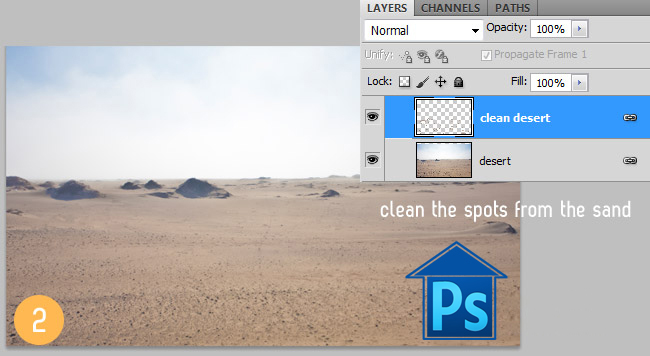
第3步
在沙漠图层下新建图层,取名为“夜”,然后用黑色填充。把之前修改过的两个图层成组,为他们创建一个图层组蒙板
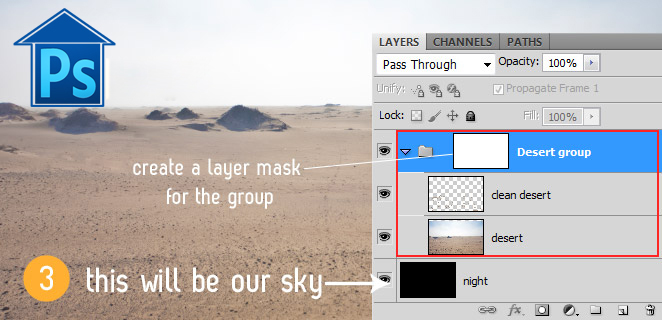
第4步
有了这个蒙板,就可以做出黑暗的部分了。最简单的就是用渐变工具,我用了一个黑白渐变工具,在地平线之间做了一个很好的过渡。
为了在边上也做出黑色的效果,再用一个黑色到透明的渐变,如图
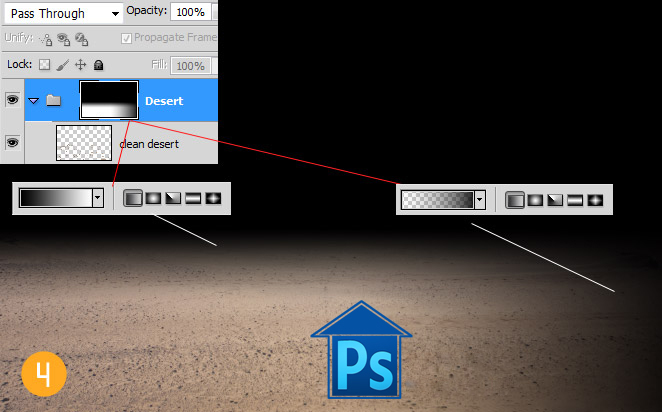
第5步把星球加到图像中来,应用一个蓝色外发光。为了能让它看起来更有饱和度,我还用了一个照片滤镜作为蒙板,用的是青色,密度45%,正常模式
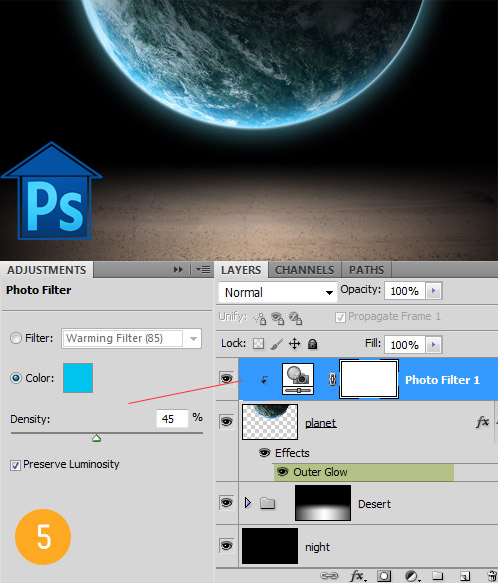
第6步
在“夜”图层上新建图层,把星星素材粘进来,如果没有全部充满天空,就多复制几个,不要放大变形,不好看。
我不喜欢原图中的夹在星星中的小点,于是我用色阶命令增加阴影来去掉他们,只留下大星星。我也用了一个图层蒙板来去掉地平线部分的小星星
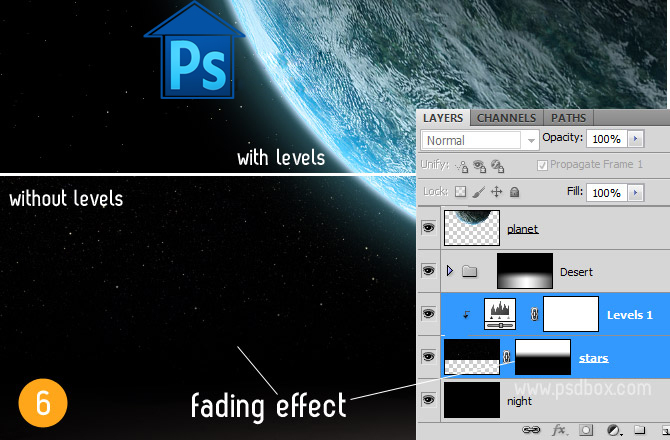
第7步把人物拖到画布中来,越小越好(但要看得出是个人,然后用曲线和色阶把他调暗)
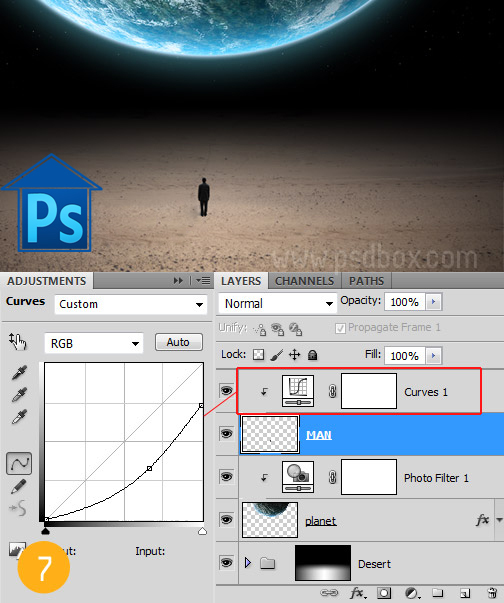
第8步
做影子。复制该图层,用色相饱和度去色(亮度-100),然后用变形工具放到合适的位置,透明度85%,高斯模糊3个像素(根据你自己的审美和画布大小来调)
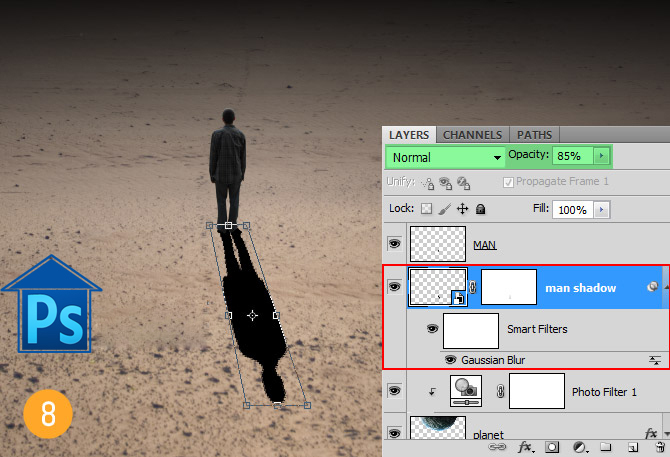
第9步
上面这些做好后,我就在所有图层最上面添加了一个渐变镜向调整层,模式为柔光,透明度20%
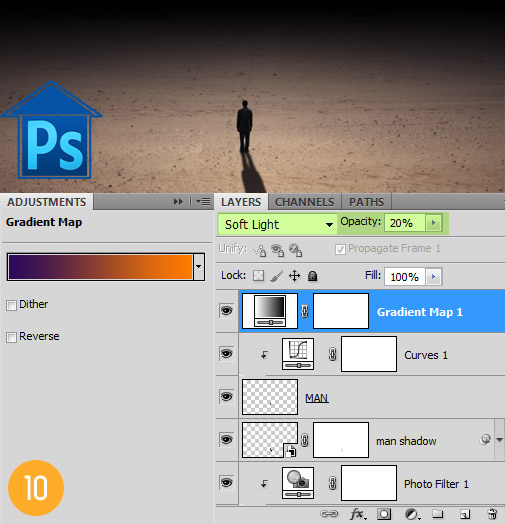
最终效果图








